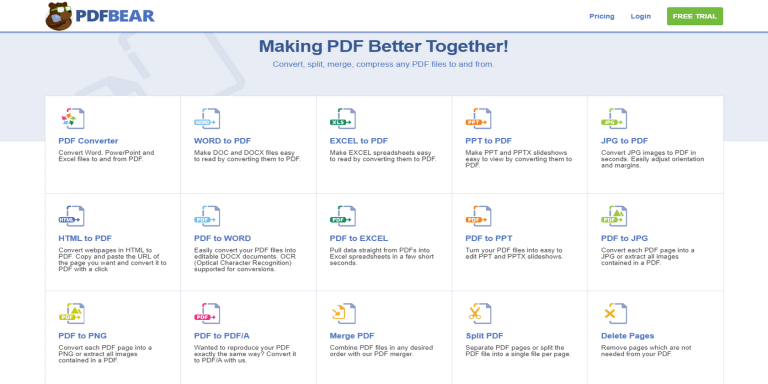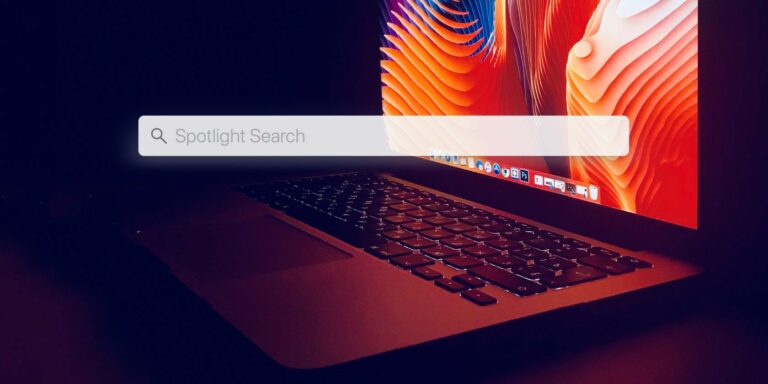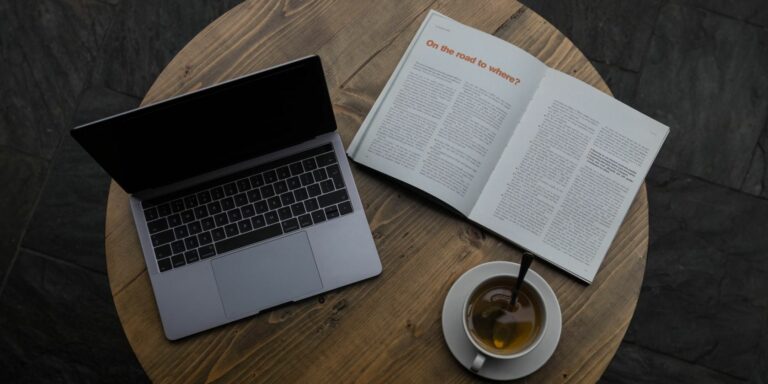9 встроенных настроек Android для повышения безопасности вашего устройства
Если у вас есть телефон Android, вам следует потратить некоторое время, чтобы убедиться, что он надежно защищен. Современные версии Android имеют несколько встроенных средств защиты; хотя они просят вас настроить наиболее важные элементы во время установки, их тоже стоит время от времени проверять.
Давайте посмотрим на некоторые важные встроенные функции безопасности Android, которые каждый должен знать, как использовать. Ниже вы увидите стандартные скриншоты Android 10; на вашем устройстве функции могут немного отличаться.
1. Найти мое устройство
Потерять устройство – на улице или под диваном – может быть страшно. Функция Google Find My Device (ранее называвшаяся Диспетчер устройств Android) помогает найти телефон в любой из этих ситуаций. Целесообразно правильно настроить его, прежде чем что-то пойдет не так.
Программы для Windows, мобильные приложения, игры - ВСЁ БЕСПЛАТНО, в нашем закрытом телеграмм канале - Подписывайтесь:)
Чтобы убедиться, что он у вас включен, перейдите в «Настройки»> «Безопасность»> «Найти устройство». Если у вас есть ползунок вверху в положении «Вкл.», Все готово. Вернитесь в «Настройки»> «Местоположение», чтобы убедиться, что ваше устройство может использовать ваше местоположение для подобных функций.
Если вы хотите найти свое устройство, перейдите в Страница Google Find My Device в браузере, в котором вы вошли в свою учетную запись Google. Вы также можете установить Приложение “Найти мое устройство” на другом телефоне Android или просто выполните поиск в Google по запросу «найти мое устройство».
С помощью любого из этих вариантов вы можете воспроизвести звук, который поможет вам найти свой телефон в вашем доме, защитить его, заблокировав телефон и выйдя из него, или стереть все на нем.
2. Google Play Protect
Play Protect – это встроенный сканер вредоносных программ для Android. Он включен по умолчанию и сканирует приложения на вашем телефоне, а также новые, которые вы загружаете из Play Store. Хотя он и не идеален, он поможет защитить ваше устройство от теневых приложений.
Чтобы убедиться, что Play Protect включен, перейдите в «Настройки»> «Безопасность»> «Google Play Protect». Здесь вы можете запустить сканирование и узнать, когда сканирование выполнялось в последний раз. Коснитесь значка шестеренки в правом верхнем углу и включите сканирование приложений с помощью Play Protect, чтобы также проверять наличие опасных приложений, поступающих из-за пределов Play Store.
3. Параметры безопасности экрана блокировки
Экран блокировки – это основная защита от несанкционированного использования вашего телефона людьми, поэтому очень важно защитить его должным образом.
Если вы еще этого не сделали, использование защиты экрана блокировки является обязательным. Выберите «Настройки»> «Безопасность»> «Блокировка экрана», чтобы выбрать новый вариант или изменить код. В зависимости от вашего устройства здесь вы также можете выбрать функцию разблокировки с помощью распознавания лица или отпечатка пальца.
Мы сравнили методы разблокировки Android, если вам нужна дополнительная информация.
Коснитесь значка шестеренки рядом с блокировкой экрана, чтобы изменить несколько связанных параметров. Блокировать после тайм-аута экрана определяет, как долго ваш экран блокируется после выключения дисплея. Мы рекомендуем установить для него значение Немедленно или 5 секунд, чтобы ваше устройство было недоступно для кого-либо в течение длительного времени.
Вы также должны контролировать то, что отображается на экране блокировки. Посетите «Настройки»> «Конфиденциальность»> «Экран блокировки», чтобы выбрать, хотите ли вы скрыть конфиденциальное содержимое уведомлений или скрыть все уведомления на экране блокировки. Например, при скрытии конфиденциального содержимого будет отображаться предупреждение о том, что вы получили новое текстовое сообщение, при этом его фактическое содержимое будет скрыто.
4. Управление разрешениями приложений.
Приложения должны запрашивать разрешение на доступ к конфиденциальной информации на вашем телефоне, такой как ваше местоположение и контакты. Важно регулярно проверять, каким приложениям вы предоставили этот доступ, чтобы не допустить утечки личных данных в приложения, у которых их не должно быть.
Посетите «Настройки»> «Конфиденциальность»> «Диспетчер разрешений», чтобы просмотреть разрешения по категориям и управлять приложениями, которые могут получить к ним доступ. Когда вы выбираете приложение, нажмите Просмотреть все [app] разрешения на просмотр всего, что вы ему предоставили.
См. Наше полное руководство по разрешениям Android для получения дополнительной информации.
5. Запустите проверку безопасности Google.
Хотя это не совсем настройка Android, мы включаем этот инструмент Google, поскольку ваша учетная запись Google тесно связана с вашим устройством Android для входа в систему и других целей. Вы можете использовать проверку безопасности Google, чтобы получить рекомендации по способам защиты вашей учетной записи.
Чтобы попробовать, перейдите в «Настройки»> «Google» и нажмите «Управление учетной записью Google» вверху. Прокрутите до пункта «Безопасность», и вы увидите раздел «Обнаружены проблемы безопасности»; коснитесь здесь Безопасная учетная запись.
Здесь будут рекомендованы способы повышения безопасности вашей учетной записи Google, такие как удаление старых устройств, включение двухфакторной аутентификации (2FA) и отмена доступа сторонних приложений. В частности, использование 2FA является обязательным, если вы еще этого не сделали.
Чтобы получить доступ к тому же инструменту в Интернете, перейдите на Страница проверки безопасности Google.
6. Используйте безопасный просмотр в Chrome.
Chrome, браузер по умолчанию на большинстве устройств Android, включает режим безопасного просмотра, чтобы отсеять самые опасные веб-сайты, с которыми вы можете столкнуться. Он должен быть включен по умолчанию, но стоит проверить, не отключили ли вы его.
Откройте Chrome, нажмите кнопку меню с тремя точками в правом верхнем углу и выберите «Настройки». Нажмите «Синхронизация» и «Сервисы Google» и убедитесь, что безопасный просмотр включен. Вы также можете включить Предупреждать, если пароли раскрываются при утечке данных, для дополнительного предупреждения.
7. Не разрешайте неизвестные источники установки или отладку по USB.
Если вы опытный пользователь Android, возможно, вы переключили два параметра, которые полезны, но также представляют большую угрозу безопасности.
Во-первых, это установка приложений из неизвестных источников. Это также известно как загрузка неопубликованных файлов. Это позволяет устанавливать файлы APK из любого места, а не только из Play Store. Хотя это удобно, оставление этого включенным также открывает двери для приложений, которые могут злоупотреблять этой привилегией. Таким образом, вам следует отключить разрешение, если вы в настоящее время не устанавливаете новое приложение таким образом.
См. Наше руководство по загрузке неопубликованных приложений на Android, чтобы узнать, как это переключить.
Другой вариант – отладка по USB, которая позволяет вашему телефону взаимодействовать с Android SDK на вашем компьютере. Вы можете использовать это, чтобы отправлять приложения на свой телефон и даже выполнять расширенные команды, такие как рутирование.
Однако, как и при загрузке неопубликованных приложений, вам следует отключить отладку по USB, когда вы не используете ее активно. В противном случае кто-то может запускать команды на вашем телефоне, если он им достанется. Следуйте нашему руководству по отладке USB, чтобы узнать, как это работает.
8. Экстренная информация
Android позволяет добавлять контакты на случай чрезвычайных ситуаций и другую важную информацию, к которой могут получить доступ службы быстрого реагирования или другие лица. Разумно подключить это заранее, так как это потенциально может спасти вам жизнь.
Чтобы настроить его, перейдите в «Настройки»> «О телефоне»> «Экстренная информация», чтобы указать контакты для экстренных ситуаций, медицинскую информацию и т. Д. Вы также можете выбрать отображение этого на экране блокировки, что важно для медицинских работников.
9. Режим блокировки
В Android 9 появилась новая функция под названием Lockdown. Это позволяет быстро скрыть все уведомления на экране блокировки и отключить параметры отпечатка пальца, разблокировки лица и Smart Lock. Это здорово, когда вам нужна максимальная безопасность на вашем устройстве, например, если вы подозреваете, что правоохранительные органы могут заставить вас разблокировать устройство с помощью отпечатка пальца.
В «Настройки»> «Дисплей»> «Экран блокировки» включите опцию «Показать блокировку». Затем, чтобы заблокировать телефон, удерживайте кнопку питания в течение нескольких секунд и нажмите «Блокировка». После этого вам потребуется ввести свой PIN-код или пароль, чтобы разблокировать устройство.
Держите свой телефон в безопасности и конфиденциальности
Мы рассмотрели наиболее важные способы защиты вашего телефона Android из коробки. С этими опциями у вас будет гораздо более защищенное устройство с разных сторон – и вам даже не придется ничего устанавливать.
7 лучших Android-приложений для защиты вашего устройства от кражи
Если ваш телефон Android украдут, вам понадобится способ вернуть его. Вот лучшие приложения для защиты от краж для Android.

Об авторе
Бен – заместитель редактора и менеджер по адаптации в MakeUseOf. Он оставил свою работу в сфере ИТ, чтобы писать полный рабочий день в 2016 году, и никогда не оглядывался назад. В качестве профессионального писателя он освещал технические руководства, рекомендации по видеоиграм и многое другое уже более шести лет.
Подробнее о Бене Стегнере Подпишитесь на нашу рассылку новостей
Подпишитесь на нашу рассылку, чтобы получать технические советы, обзоры, бесплатные электронные книги и эксклюзивные предложения!
Еще один шаг…!
Пожалуйста, подтвердите свой адрес электронной почты в электронном письме, которое мы вам только что отправили.